自分もよくハマッてしまう部分なので備忘録として記しておきます。
目次
Transmit(トイランスミット)でサーバーに接続しようとするとエラー多発
忘れた頃にやってくる謎の「認証に失敗しました。」連続エラー。
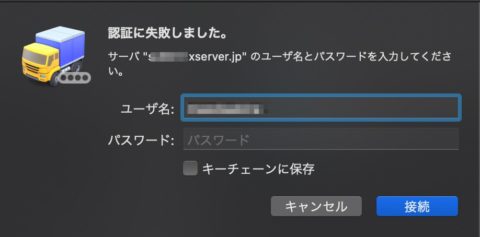
↑これです。頻繁に出るというよりは、ずっと出るので作業ができないレベルです。
この症状でイライラしている人も多いことでしょう。
認証「に失敗しました。」の解決方法
まず確認するのは、最新バージョンにアップデートしているか。
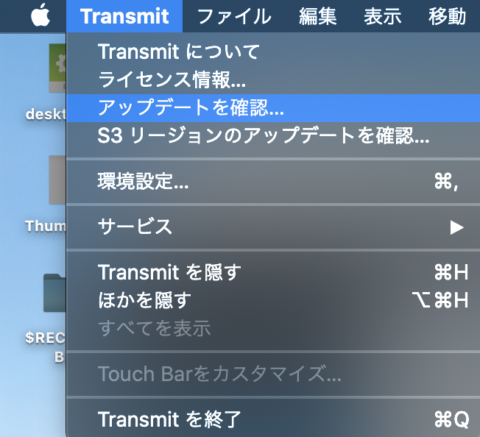
Macの左上(リンゴマーク横)のアップデートを確認をクリックして、最新バージョンにアップデートしておきましょう。
最新バージョンにアップデートできたら、本題です。
FTPソフトの同時接続数はその時のネットスピードで変更するべし
だいたいの場合がこの同時接続数設定ミスでエラーが起こります。
しかもこれはトランスミットに限らず、FileZilla(ファイルジラ)やCyberduck(サイバーダック)でも同様です。
データのアップロードやダウンロードが遅くて時間がかかる時は同時接続数を増やすことでものすごいスピードで処理することができます。しかし、これはネットの帯域?が広く高速に処理できる環境だからこそです。
もし、Wi-Fi環境が悪かったり、訳あってモバイルネットワーク接続でFTPサーバーと接続する際は、できるだけ同時接続数をアプリのデフォルトぐらいまで下げましょう。
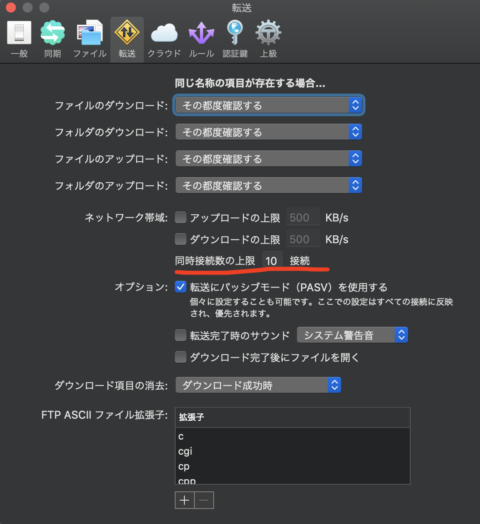
トランスミットの場合は設定画面の転送の中に同時接続数の上限を設定する項目があります。
自分の場合は高速インターネット接続時に設定していた接続数15でサクサク作業できてたのですが、訳あって低速インターネットで作業してる時にエラー多発。。。
なので、接続数を10に落としたら、、、
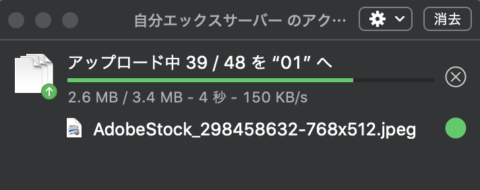
設定を変更してからエラーは一切出なくなりました。
しかしアップロード150KB/s…遅いw
この時のネットスピードを測ってみると、
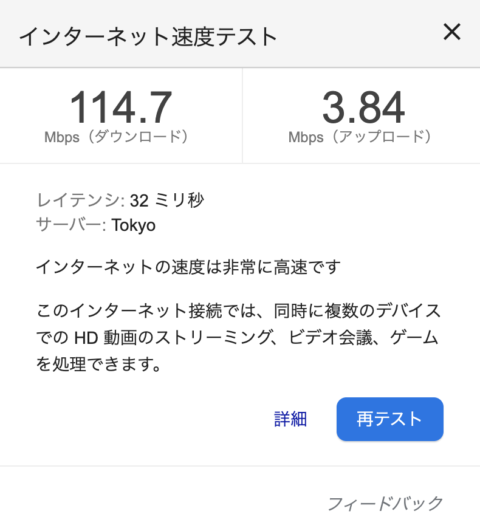
アップロードが遅い…
Transmitで「認証に失敗しました。」が多発するようであればぜひこの方法を試してみてください。
他のソフトでも同様にエラー多発するようであれば同時接続数設定を変更してみてください。
美味しいグルメ一覧